德国骨科是什么:兄妹恋背后的故事与梗
2024-02-06
在处理大量数据时,我们经常需要根据特定条件对数据进行格式化,以便更直观地查看和分析。以下是一个以“英语成绩大于85分”为例的步骤,指导如何使用条件格式来高亮显示满足条件的单元格。
1、选择需要应用条件格式的所有列数据。假设我们有一列英语成绩数据,想要突出显示所有大于85分的成绩。
找到“样式”栏中的“条件格式”,并点击它。
在弹出的选项中,选择“突出显示单元格规则”。
继续向右滑动鼠标,并选择“大于”。
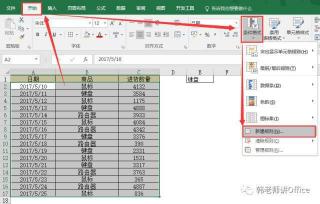
此时会弹出一个对话框,要求输入特定值。在此例中,输入数字“85”。
如果默认的颜色和格式符合你的需求,直接单击“确定”即可。如果想更改颜色或格式,可以点击“自定义格式”,进一步自定义高亮显示的样式。
完成以上步骤后,所有英语成绩大于85分的单元格都会被高亮显示。
通过这种方式,你可以快速识别出满足特定条件的单元格,而无需逐个检查每个数据点。这在进行数据分析或报告生成时非常有用,能大大提高工作效率。
免责声明:本站所有作品图文均由用户自行上传分享,仅供网友学习交流。若您的权利被侵害,请联系我们
标签:条件格式怎么用
相关文章
2024-02-06
2024-02-06
2024-02-06
2024-02-06
2024-02-06
2024-02-06
2024-02-06
2024-02-06
2024-02-06
2024-02-06
2024-02-06
2024-02-06
2024-02-06
2024-02-06
站长推荐
榆钱窝窝头:简单美味,营养健康
西红柿炒虾仁:家常美味背后的烹饪秘诀
自制绿豆糕:健康美味,清爽解暑
狮子头的做法视频:红烧狮子头的详细制作教程
煎黄花鱼的家常做法:轻松制作香脆金黄的美味佳肴
酿豆腐泡:简单又美味的家常菜肴
蜂蜜柠檬茶:自制健康美味饮品
家常面条做法大全:轻松烹饪美味的家常面条
沙姜鸡的做法:美味诱人的家常菜肴
简单易上手的pasta做法:美味又健康的意面制作指南
轻松制作高颜值镜面蛋糕,让你的甜品更加梦幻诱人!
白灼基围虾:鲜嫩美味,营养满分
熘肉段的制作:东北经典美食的完美复刻
牛奶炖香菇:简单又美味的甜品制作教程
盐焗鸡蛋:家常美味,轻松制作